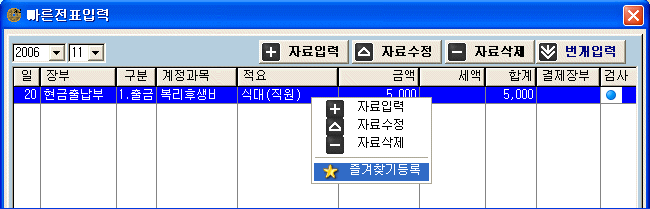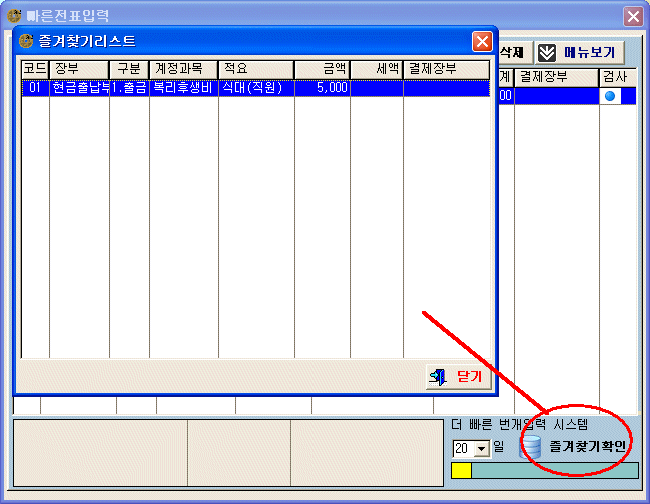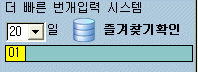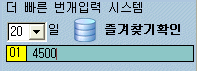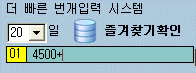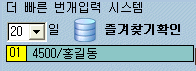빠른전표입력
| 거래입력을 보다 빠르게 입력할 수 있는 기능이다 입출금장부, 거래처원장에서의 거래입력은 거래마다 추가창을 띠워서 추가하는데 반해 이 ‘빠른 전표입력’은 한 화면에서 입출금, 매입매출 거래를 함께 리스트상에 직접 입력방식(Edit in Place)으로 거래를 입력하여 한층 빠르게 입력할 수 있다. |
||||||||||||||||||||||
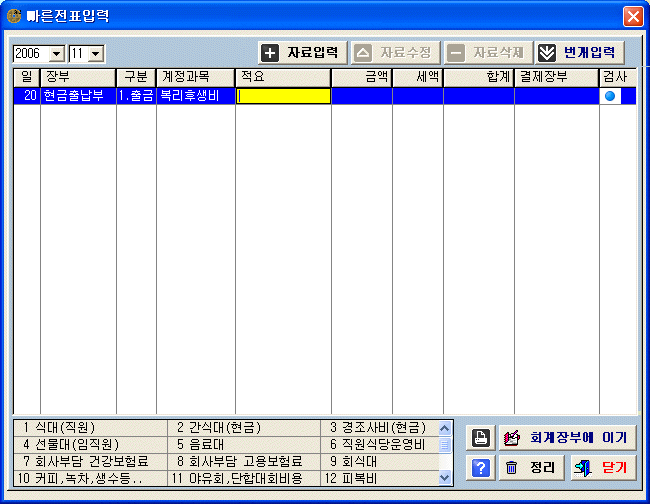 |
||||||||||||||||||||||
| 여기서는 입력할 거래의 년/월을 미리 지정하고 각 거래입력에는 일자만 입력하게 된다. | ||||||||||||||||||||||
| ● 빠른거래추가 | ||||||||||||||||||||||
| 거래추가 키는 일반 거래와 마찬가지로 마우스 오른쪽 버튼을 이용하거나 키보드의 |
||||||||||||||||||||||
|
[일] : 거래일을 입력한다. [장부] : 장부를 선택한다. 장부번호를 외우고 있으면 직접 번호를 입력하고 모른다면 장부나 거래처명의 첫 한두글자만 입력하고 리스트에서 선택할 수 있다. [구분] : 1.출금 2.입금 3.매입 4.매출 5.반입 6.반출 중에서 하나를 선택한다. 마우스 선택 보다 각 거래구분 앞 번호를 키보드에서 누르는 것이 더 편하다. [계정과목] : 계정과목을 선택한다. 계정과목의 번호를 알고 있다면 계정번호를 직접 입력하는 것이 가장 빠르며 모르면 계정명에 포함된 글자를 한 두글자 입력하고 Enter를 치면 계정리스트가 나타나 선택할 수 있다. [적 요] : 거래의 적요를 입력한다. 계정과목을 선택하면 해당 계정에서 가장 많이 사용되는 적요리스트가 하단에 나타나게 되는데 적요 앞 번호를 치고 Enter를 치면 해당 내용이 바로 적요로 들어간다. [금액~합계] : 거래금액을 입력한다. 입출금장부, 거래처원장에서의 추가와 마찬가지로 금액, 세액 란을 비워둔채 ‘합계’ 란에만 금액을 입력하면 자동으로 이 금액을 금액, 세액으로 계산해서 입력해 준다. [결제장부] : 거래의 내용이 두개의 장부에 기록되어야 할 경우 결제 장부를 지정한다.예를들어 [3.매입 4.매출 5.반입 6.반출] 거래라면 결제를 무엇으로 했는지(현금,카드,외상..) 선택해야 할것이다. 장부번호를 아는 경우에는 번호를 직접 입력하면 되고, 모르면 장부명의 일부 글자를 입력한뒤 장부리스트에서 선택한다. 결제장부를 지정하지 않고 Enter를 치면 자동으로 [외상]으로 인식한다. 앞쪽이 입출금장부 이면서 결제장부도 입출금장부면 이것은 입출금 장부간 이체거래로 간주한다. (단, 선택한 계정과목이 자금이체와 전혀 관계없는 계정이라면(예:복리후생비), 이 결제란은 선택할 수 없다. [검사] : [결제]까지 선택하고 나면 입력한 거래가 저장되는데, 사용자가 각 항목에 입력한 내용이 회계적으로 또는 ‘얼마에요’의 데이터구조에 문제가 없으면 파란색 표시로 나타나고 이상이 있는 경우에는 빨간색 표시로 나타낸다.노란색 표시는 마감일이 설정되어 있는 경우 마감일 보다 이전의 자료임을 나타낸다. 노란색 자료를 회계장부로 이기 하려면 관리자가 메뉴의 [파일-관리와운영-마감일설정]에서 마감일 사용을 <안함>으로 지정하거나 또는 마감일을 노란색 날짜 보다 이전으로 변경해야 한다. [회계장부에 이기] : 이 빠른 전표입력에 입력된 내용은 아직 각 장부별 데이터 파일에 저장된 상태가 아니다. 장부에 기록을 하려면 화면 하단의 [회계장부에 이기] 버튼을 눌러야 회계적인 분개를 하면서 장부에 기록하게 된다. 단 파란색 표시 이외의 거래내역은 이 버튼을 눌러도 ‘얼마에요’의 각 장부로 전송이 되지 않는다. (이상내역을 수정하여 파란색 아이콘으로 변경한뒤 다시 시도해야 한다) [정리] : [회계장부에 이기]를 마치고 나면 정상적으로 회계장부에 복사가 된 거래들은 사라지고 빨간색, 노란색 당구공 자료만 남게 된다. 이 [정리] 버튼을 선택하면 화면상의 불완전 자료인 빨간색, 노란색 당구공 자료들을 삭제한다. |
||||||||||||||||||||||
|
★ 서버(Server)버전에서 빠른 전표입력
빠른 전표입력은 입력속도를 빠르게 할 뿐 아니라 서버버전 사용시 서버와 네트웍의 부하를 현격히 감소시켜 준다. 서버버전에서 [빠른 전표입력]에서의 입력은 서버에 저장하는 것이 아니라 서버에 연결된 클라이언트의 하드에 저장하고 있다가 [기록시작]을 누르면 그때 서버의 각 장부에 한꺼번에 저장을 하기 때문이다. |
||||||||||||||||||||||
| ● 더 빠른 거래 '번개입력' | ||||||||||||||||||||||
| ‘빠른 전표입력’을 하다 보면 이 중에서도 식대, 소매매출, 은행에서의 현금인출 처럼 자주 반복되는 거래가 있을 것이다. ‘번개입력’은 ‘빠른입력’에서 입력한 내용 중 자주 사용하는 거래를 2자리의 번호로 복사해 두었다가 같거나 비슷한 거래를 입력할 때 번호를 입력하여 이전 거래의 계정, 적요, 금액..등을 복사해 오는 것이다. | ||||||||||||||||||||||
| * 번개거래 즐겨찾기 등록 | ||||||||||||||||||||||
|
||||||||||||||||||||||
| * 번개입력 | ||||||||||||||||||||||
| 이제는 이 번개거래를 사용해 거래를 입력해 보자. | ||||||||||||||||||||||
|
||||||||||||||||||||||